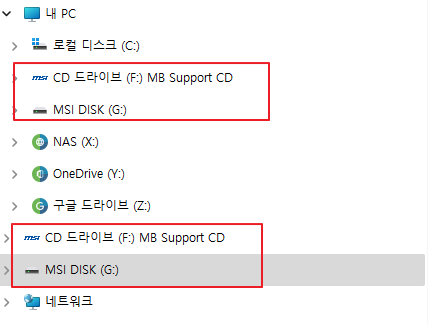윈도우 10, 윈도우 11에서 발생하는 탐색기에서 외장 드라이브 중복으로 표시되는 문제를 해결하는 방법을 알아 보겠습니다.
윈도우 에서 외장 드라이브가 중복으로 표시되는 문제는 윈도우 10 부터 있었습니다. 이 문제가 왜 해결이 안되는지 모르지만 윈도우 11에서도 똑같은 문제가 발생 합니다.
탐색기에서 외장 드라이브 중복으로 표시되는 문제란..?
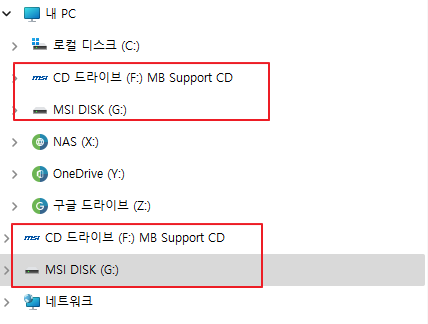
위 이미지 처럼 USB드라이브, 외장 하드를 장착하면 중복으로 표시가 됩니다. 이 문제는 레지스트리를 수정해서 간단히 해결이 가능 합니다.
레지스트리 편집을 통한 문제 해결.
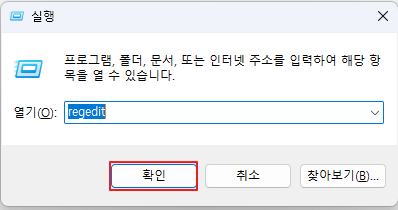
윈도우즈 키 + R키를 눌러 실행 창을 열어 “regedit”를 입력하고 “확인”을 클릭 하세요.
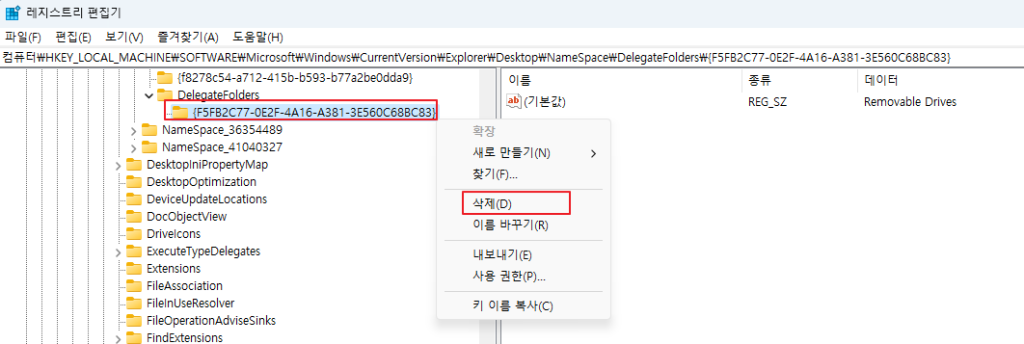
레지스트리 편집기가 실행되면 아래 키로 이동 하세요.
HKEY_LOCAL_MACHINE\SOFTWARE\Microsoft\Windows\CurrentVersion\Explorer\Desktop\NameSpace\DelegateFolders\DelegateFolders 키 아래 {F5FB2C77-0E2F-4A16-A381-3E560C68BC83} 키에 마우스 커서를 두고 우 클릭 한후 “삭제”를 클릭 하세요.
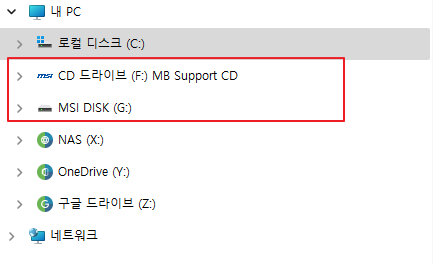
레지스트리를 삭제하고 탐색기를 확인하시면 중복 드라이브가 삭제 된 것을 확인 하실 수 있습니다.
레지스트리 파일로 간단히 해결 하기.
레지스트리 편집기 실행을 해서 해당 키를 찾아 삭제하는 것이 번거롭습니다.
아래 첨부한 파일을 다운로드해서 실행 하시면 위 글에서 설명한 작업과 동일한 설정을 하실 수 있습니다.
위 파일을 다운로드 해서 실행 하시면 자동으로 레지스트리 값이 삭제 됩니다. 만약 복구를 하고 싶으면 아래 파일을 다운로드 해서 실행 하시면 됩니다.
마우스 우 클릭 후 “다른 이름으로 링크 저장”을 선택 하시면 파일이 다운로드 됩니다.